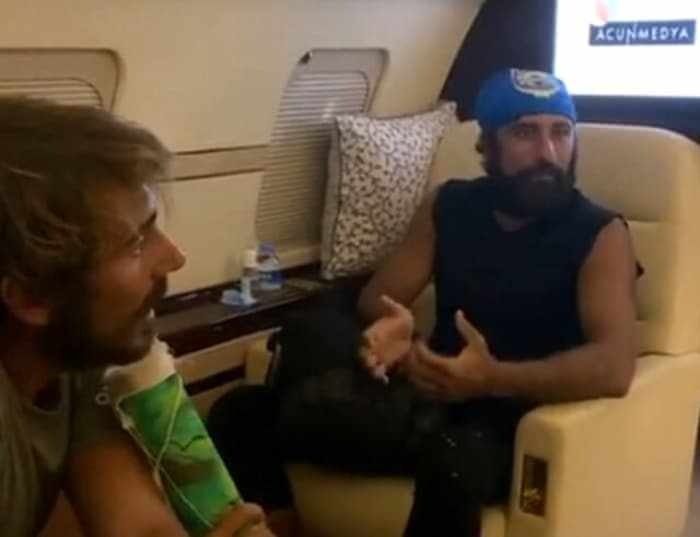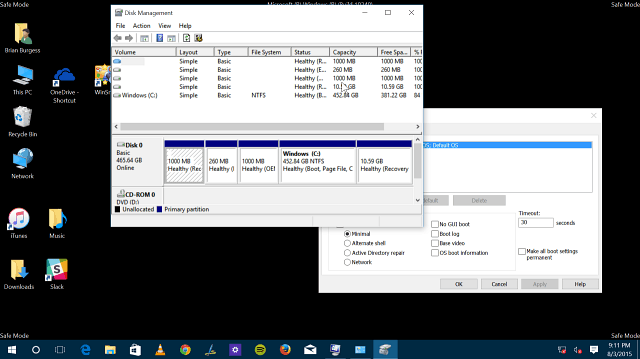Senast uppdaterad den

OS X Yosemites gröna maximiknapp fungerar inte som förväntat, men vi har en gratis lösning. Så här fixar du den och får den att fungera korrekt.
Apples OS X Yosemite lägger till en mängd funktioner, men en av de mest irriterande är hur den gröna maximiknappen fungerar med MacOS-fönster. Istället för att maximera ett fönster som det alltid gjorde i tidigare versioner av MacOS, tar det nu fönstret till full skärm. Så här fixar du det.
Tillfällig fix: Håll alternativknappen nere
När du klickar på den gröna knappen i något fönster trycker du på Option Key på samma gång. Fönstret maximeras normalt. Du kan inte maximera standardvärdet. Apple borde ha gett mig möjligheten att återställa min Mac till inställningarna på det sätt som jag alltid hade. Men jag har alternativ, förlåt ordspillet.
BetterTouchTool återställer den ursprungliga gröna knappen
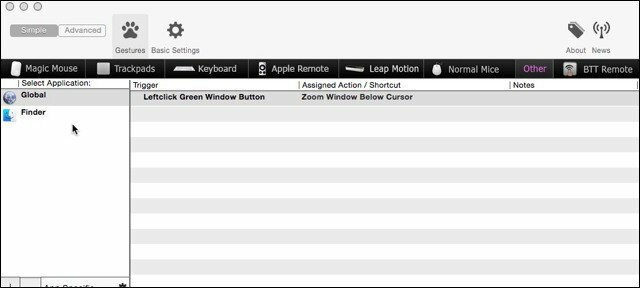
OS X Daily har en fullständig genomgång om hur man ställer in detta inklusive a bra video vid inställning
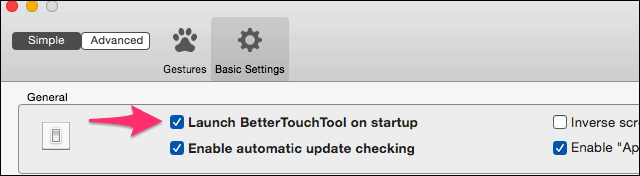
Aktivera för att ändringen ska gälla varje gång du startar din Mac Starta BetterTouchTool vid start. Den inställningen är i Grundinställningar> Allmänt. Det bästa med Better Touch Tool, det är gratis.
Enkel bonusfunktion: fönsteravnäppning
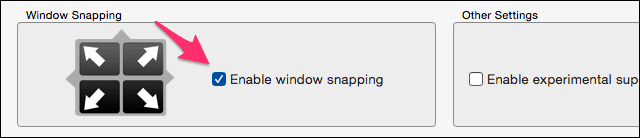
BetterTouchTool har massor av funktioner, men jag rekommenderar att du testar Window Snapping. Datorer körs Windows 7 eller högre har den här funktionen. Om du drar ett fönster till menyfältet maximeras fönstret till full skärm. När du drar fönstret till endera sidan av skärmen, blir fönstret halvskärm. Den inställningen är längst ner på Grund inställningar.
En annan enkel bonusfunktion: Ignorera oavsiktliga klick på styrplatta
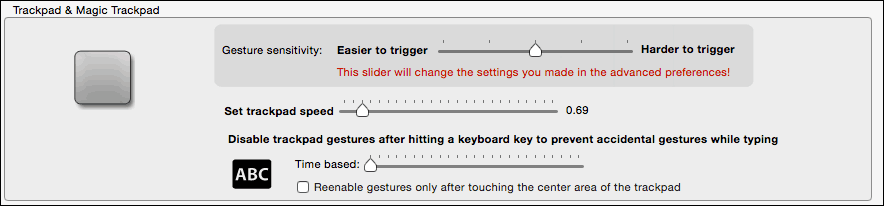
Jag har stora händer och på mindre Mac-bärbara datorer träffar mina handflator på styrplattan så att markören rör sig. Windows har Touchfreeze och nu ger BetterTouchTool detta till oss på Mac.
När du har spelat med några av dessa grundläggande funktioner, kolla in några av de avancerade inställningarna som låter dig ställa in andra tangentkombinationer och gester.